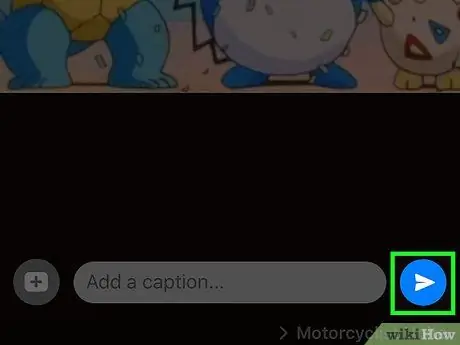- Författare Jason Gerald [email protected].
- Public 2024-01-31 09:39.
- Senast ändrad 2025-01-23 12:48.
Denna wikiHow lär dig hur du skickar animerade-g.webp
Steg
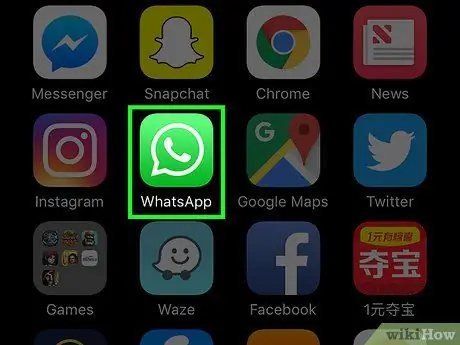
Steg 1. Tryck på den gröna ikonen med telefonen och chattbubblan för att öppna WhatsApp
Om du inte är inloggad på WhatsApp anger du ditt telefonnummer och trycker på Fortsätt '
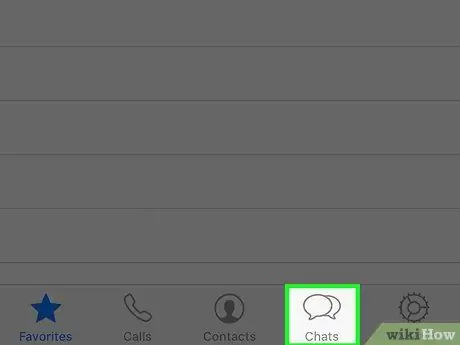
Steg 2. Knacka på alternativet Chattar längst ned på skärmen, till vänster om Inställningar
- Hoppa över det här steget om du redan är på chatsidan.
- Om du är mitt i en konversation, tryck på knappen Tillbaka i det övre vänstra hörnet av skärmen.
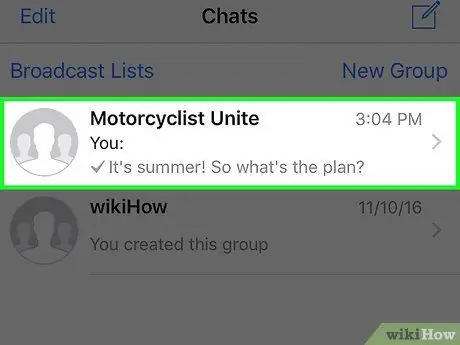
Steg 3. Tryck på en konversation
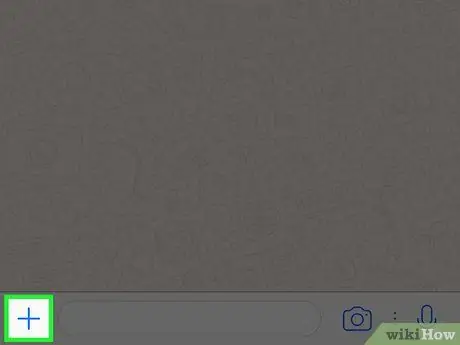
Steg 4. Tryck på + -knappen längst ned till vänster på skärmen
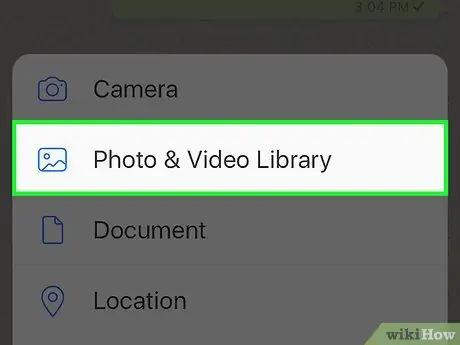
Steg 5. Tryck på Foto- och videobibliotek
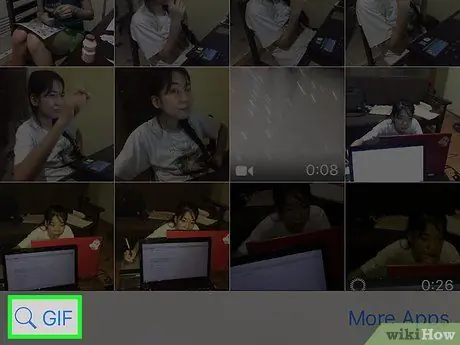
Steg 6. Knacka på alternativet-g.webp" />
Du kan välja den-g.webp
Du kan också trycka på knappen Stjärnmärkt högst upp på skärmen för att se dina favorit -GIF: er
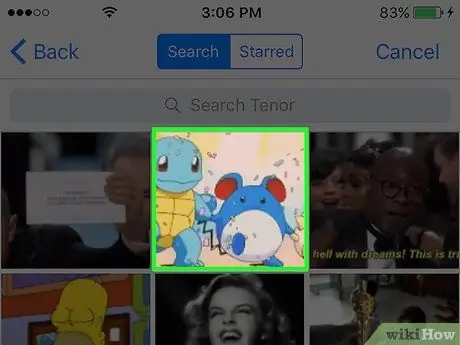
Steg 7. Klicka på någon av GIF: erna för att öppna redigeringsläget
I redigeringsläget kan du göra följande:
- Lägg till text eller klistermärken genom att trycka på knappen i det övre högra hörnet av skärmen.
- Skriv en beskrivning längst ned på skärmen.
- Lägg till ytterligare en-g.webp" />